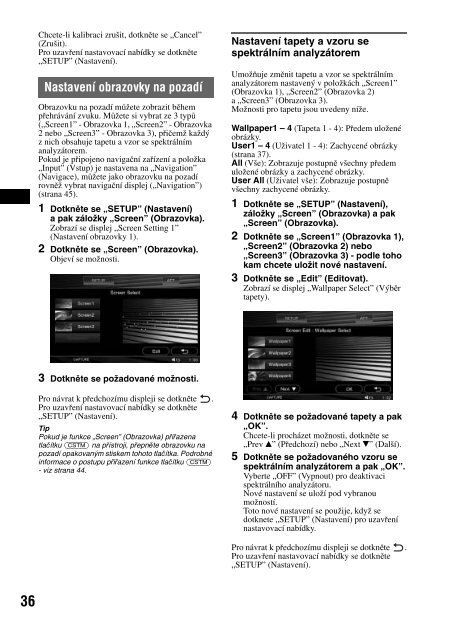Sony XAV-W1 - XAV-W1 Consignes d’utilisation Tchèque
Sony XAV-W1 - XAV-W1 Consignes d’utilisation Tchèque
Sony XAV-W1 - XAV-W1 Consignes d’utilisation Tchèque
Create successful ePaper yourself
Turn your PDF publications into a flip-book with our unique Google optimized e-Paper software.
Chcete-li kalibraci zrušit, dotkněte se „Cancel”<br />
(Zrušit).<br />
Pro uzavření nastavovací nabídky se dotkněte<br />
„SETUP” (Nastavení).<br />
Nastavení obrazovky na pozadí<br />
Obrazovku na pozadí můžete zobrazit během<br />
přehrávání zvuku. Můžete si vybrat ze 3 typů<br />
(„Screen1” - Obrazovka 1, „Screen2” - Obrazovka<br />
2 nebo „Screen3” - Obrazovka 3), přičemž každý<br />
z nich obsahuje tapetu a vzor se spektrálním<br />
analyzátorem.<br />
Pokud je připojeno navigační zařízení a položka<br />
„Input” (Vstup) je nastavena na „Navigation”<br />
(Navigace), můžete jako obrazovku na pozadí<br />
rovněž vybrat navigační displej („Navigation”)<br />
(strana 45).<br />
1 Dotkněte se „SETUP” (Nastavení)<br />
a pak záložky „Screen” (Obrazovka).<br />
Zobrazí se displej „Screen Setting 1”<br />
(Nastavení obrazovky 1).<br />
2 Dotkněte se „Screen” (Obrazovka).<br />
Objeví se možnosti.<br />
Nastavení tapety a vzoru se<br />
spektrálním analyzátorem<br />
Umožňuje změnit tapetu a vzor se spektrálním<br />
analyzátorem nastavený v položkách „Screen1”<br />
(Obrazovka 1), „Screen2” (Obrazovka 2)<br />
a „Screen3” (Obrazovka 3).<br />
Možnosti pro tapetu jsou uvedeny níže.<br />
Wallpaper1 – 4 (Tapeta 1 - 4): Předem uložené<br />
obrázky.<br />
User1 – 4 (Uživatel 1 - 4): Zachycené obrázky<br />
(strana 37).<br />
All (Vše): Zobrazuje postupně všechny předem<br />
uložené obrázky a zachycené obrázky.<br />
User All (Uživatel vše): Zobrazuje postupně<br />
všechny zachycené obrázky.<br />
1 Dotkněte se „SETUP” (Nastavení),<br />
záložky „Screen” (Obrazovka) a pak<br />
„Screen” (Obrazovka).<br />
2 Dotkněte se „Screen1” (Obrazovka 1),<br />
„Screen2” (Obrazovka 2) nebo<br />
„Screen3” (Obrazovka 3) - podle toho<br />
kam chcete uložit nové nastavení.<br />
3 Dotkněte se „Edit” (Editovat).<br />
Zobrazí se displej „Wallpaper Select” (Výběr<br />
tapety).<br />
3 Dotkněte se požadované možnosti.<br />
Pro návrat k předchozímu displeji se dotkněte .<br />
Pro uzavření nastavovací nabídky se dotkněte<br />
„SETUP” (Nastavení).<br />
Tip<br />
Pokud je funkce „Screen” (Obrazovka) přiřazena<br />
tlačítku (CSTM) na přístroji, přepněte obrazovku na<br />
pozadí opakovaným stiskem tohoto tlačítka. Podrobné<br />
informace o postupu přiřazení funkce tlačítku (CSTM)<br />
- viz strana 44.<br />
4 Dotkněte se požadované tapety a pak<br />
„OK”.<br />
Chcete-li procházet možnosti, dotkněte se<br />
„Prev v” (Předchozí) nebo „Next V” (Další).<br />
5 Dotkněte se požadovaného vzoru se<br />
spektrálním analyzátorem a pak „OK”.<br />
Vyberte „OFF” (Vypnout) pro deaktivaci<br />
spektrálního analyzátoru.<br />
Nové nastavení se uloží pod vybranou<br />
možností.<br />
Toto nové nastavení se použije, když se<br />
dotknete „SETUP” (Nastavení) pro uzavření<br />
nastavovací nabídky.<br />
Pro návrat k předchozímu displeji se dotkněte .<br />
Pro uzavření nastavovací nabídky se dotkněte<br />
„SETUP” (Nastavení).<br />
36